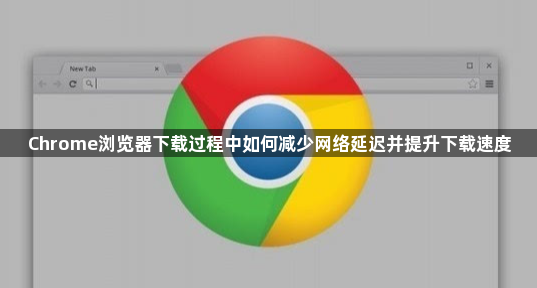
1. 优化网络连接:优先使用有线网络,相比无线网络更稳定且带宽更高。若只能使用无线网络,确保设备靠近路由器,并让路由器远离障碍物和其他电子设备干扰源,以增强信号强度。定期关闭并重新启动路由器和调制解调器,清除设备缓存,解决可能的网络拥堵问题。同时检查路由器固件版本,及时更新到最新版本,确保其具备最佳网络管理能力。还可尝试将DNS服务器更改为公共DNS服务,如Google的DNS或Cloudflare的DNS,以提高域名解析速度,进而加快下载速度。
2. 调整Chrome浏览器设置:在Chrome浏览器设置中,进入“高级”-“下载内容”,可设置下载路径为磁盘读写速度较快的分区,并勾选“通过单击执行下载操作”,简化下载流程,避免因多次点击浪费时间。同时,可根据自身需求调整“下载前询问每个文件的保存位置”等设置。此外,在地址栏中输入“chrome://flags/”,搜索“Parallel downloading”并将其设置为“Enabled”,启用多线程下载功能,不过并非所有网站都支持此功能。
3. 管理后台程序与扩展程序:按下Shift+Esc键打开任务管理器,结束不必要后台标签页的进程,关闭不必要的后台标签页和扩展程序,因为它们可能会占用网络带宽,影响下载速度。点击Chrome浏览器右上角的拼图图标,禁用与下载无关的扩展程序,只保留必要的扩展程序。
4. 使用下载管理工具:除了Chrome浏览器自带的下载管理器外,还可安装第三方下载管理工具,如Internet Download Manager、Free Download Manager等。这些工具具有多线程下载、断点续传等功能,能够充分利用网络带宽,提高下载效率。例如,IDM采用智能动态文件分割技术,可将下载文件分割成多个部分并同时下载,大大缩短下载时间;FDM则支持多种协议和浏览器集成,能自动捕捉网页中的下载链接并提供便捷管理界面。
5. 合理安排下载时间与任务:避开网络高峰时段,如晚上7点到10点,此时网络带宽竞争激烈,下载速度可能受影响。可选择在凌晨或清晨等网络空闲时段下载。对于较大的文件,可使用支持分段下载的工具或安装相关扩展程序来实现分段下载,充分利用网络带宽,提高下载效率,尤其在网络不稳定时,可降低下载失败风险。







